Surface pro 3 液晶パネルデジタイザー交換修理
Surface pro 3 起動はするが全く操作できません。

タッチパネルが全く反応しません。
キーボードを接続してもキーボード操作・タッチパッド操作もできません。
よく見ると、時々カーソルが下方で点滅します。
開封にて診断
何も出来ないので、液晶パネルを開けてみます。
写真を撮り忘れたので、以前のパネルを剥がす写真を載せます。

両面テープで貼り付けられていますのでドライヤーで温めながら薄いカードで切っていきます。
ケーブルやアンテナを傷めやすいです。
はずす時は、ネジ止めされているバッテリーケーブルを先にはずします。
次いで液晶パネルに繋がっているケーブルをはずします。
ひとつはネジ止めされています。
もうひとつは爪で上に上げれば外れます。

ネジ止めのケーブル下には、小さな通電用パネルがあります。
なくさないよう注意が必要です。

仮液晶に交換・タッチパネル故障
仮の正常パネルに交換してみると問題なく操作ができました。
念のため、元のパネルに戻すとやはり操作が出来ません。
表示は正常ですが、タッチパネルが故障していました。
画像は、メモリーチェック中。
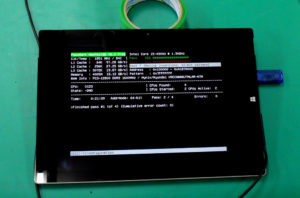
起動確認後両面テープで貼り付け
まず、SSDを取り付けます。
次に両面テープを本体側に貼っていきます。
上側の離型紙を剥がす前に、液晶パネルのケーブルを2つ接続します。
バッテリーケーブルも取り付けて起動確認。
電源ケーブルの通電と、バッテリーのみでの起動を確認します。
先に貼り付けてしまうと起動出来なかった時にもう一度剥がすハメになります。
貼り付けた後、最終確認です。

無事に終了しました。
Surface proの修理は気を遣いますね。
関連記事
Surface pro 3 SSD故障・交換
Surface Pro3 バッテリー交換
Surface Pro3 バッテリー・FAN交換

